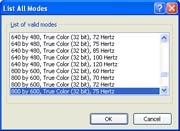 Bạn đang gặp vấn đề khi chơi các file media? Lúc nghe nhạc hay bị đứt quãng hoặc khi xem phim hình luôn bị giựt, không liên tục. Vấn đề xảy ra có thể do các nguyên nhân sau: chưa chọn đúng độ phân giải màn hình hoặc trong lúc chơi media có một số chương trình nào đó đang chạy ngầm, làm máy tính phải xử lý cùng một lúc nhiều việc. Để khắc phục sự cố này, bạn có thể thực hiện theo các cách sau:
Bạn đang gặp vấn đề khi chơi các file media? Lúc nghe nhạc hay bị đứt quãng hoặc khi xem phim hình luôn bị giựt, không liên tục. Vấn đề xảy ra có thể do các nguyên nhân sau: chưa chọn đúng độ phân giải màn hình hoặc trong lúc chơi media có một số chương trình nào đó đang chạy ngầm, làm máy tính phải xử lý cùng một lúc nhiều việc. Để khắc phục sự cố này, bạn có thể thực hiện theo các cách sau:
1- Thay đổi lại độ phân giải màn hình (khi xem phim): Bấm chuột phải vào desktop, chọn Properties, chọn thẻ Settings, kéo thanh trượt trong khung Screen resolution hay bấm nút Advanced, chọn thẻ Adapter, bấm nút List All Modes, chọn độ phân giải mà bạn muốn trong khung List of valid modes rồi bấm OK. Sau đó, bạn hãy thử chơi lại media, nếu còn gặp trục trặc thì hãy chọn lại độ phân giải khác như trên. 2- Chạy Windows Media Player ở chế độ ưu tiên: Nếu ở cách 1 mà bạn không giải quyết được vấn đề sau khi đã chọn hết các độ phân giải cần thiết thì có thể bạn đã gặp trường hợp thứ hai (máy tính đang xử lý nhiều công việc ngầm nào đó). Nếu như hiện tại bạn chưa thể đóng hết các công việc máy tính đang làm mà vẫn muốn chơi media tốt thì có thể thực hiện như sau: - Mở Notepad, sau đó nhập vào nội dung sau: start /AboveNormal C:\"Program Files"\"Windows Media Player"\wmplayer.exe %1 %*. - Lưu lại với tên file chẳng hạn là choimedia.bat. Sau đó bạn mở hộp thoại Folder Options (bấm Start > Settings > Control Panel, bấm kép Folder Options), chọn thẻ File Types. Chọn loại media mà bạn thường chơi trong khung Registered file types (MP3, DAT, AVI, MPG,...), bấm nút Change. Trong hộp thoại Open With, bấm nút Browse, chọn file mà bạn đã tạo ở trên, bấm OK, bấm Close. Lặp lại tương tự như trên cho các loại media khác. Sau này, bạn chỉ cần chạy file đã tạo ở trên (bạn có thể đưa ra desktop để dễ dùng), mở file media cần chơi hoặc bấm kép luôn vào file media để chạy là xong. Nguyễn Hữu Đức (TNO)







